BUI(브라우저 사용자 인터페이스)
Oracle ZFS Storage Appliance BUI(브라우저 사용자 인터페이스)는 어플라이언스 관리를 위한 그래픽 도구입니다. BUI는 관리 작업, 개념 시각화, 성능 데이터 분석을 위한 직관적인 환경을 제공합니다. BUI는 시스템 동작을 시각화하고 어플라이언스의 성능 문제를 식별하기 위한 깔끔한 환경을 제공합니다.
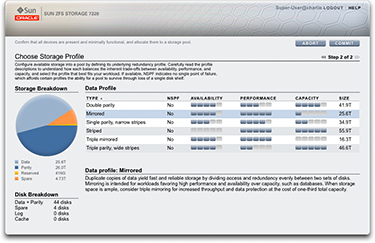
초기 구성 중 NET-0 포트에 지정한 IP 주소 또는 호스트 이름 중 하나를 사용하여 브라우저를 통해 시스템에 연결합니다(예: https://ipaddress:215 또는 https://hostname:215). 로그인 화면이 나타납니다.
BUI의 오른쪽 위에 링크된 온라인 도움말은 상황에 맞는 도움말입니다. BUI의 모든 최상위 레벨 및 두번째 레벨 화면에는 도움말 버튼을 누를 경우 관련 도움말 페이지가 표시됩니다.
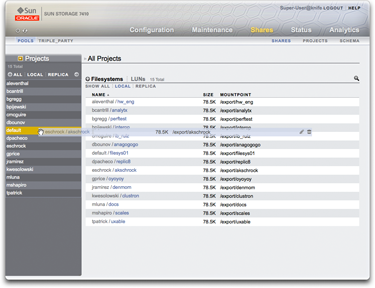
프로젝트 측면 패널에서 파일 시스템을 다른 프로젝트로 이동하여 해당 파일 시스템의 등록 정보를 변경합니다.
마스트헤드에는 탐색 및 알림을 위한 많은 인터페이스 요소와 기본 기능이 포함되어 있습니다. 왼쪽에는 상단에서 하단 순서로 Sun/Oracle 로고, 하드웨어 모델 배지, 하드웨어 전원 끄기/다시 시작 버튼이 있습니다. 오른쪽에는 다시 상단에서 하단 순서로 로그인 식별, 로그아웃, 도움말, 주 탐색 및 하위 탐색이 있습니다.

시스템 경보는 트리거될 경우 마스트헤드에 나타납니다. 여러 경보가 연속적으로 트리거될 경우에는 Dashboard(대시보드) 화면에 있는 최신 경보 목록이나 Logs(로그) 화면에 제공되는 전체 로그를 참조하십시오.
주 탐색 링크를 사용하여 BUI의 Configuration(구성), Maintenance(유지 관리), Shares(공유), Status(상태) 및 Analytics 영역 사이를 이동하며 볼 수 있습니다. 하위 탐색 링크를 사용하여 각 영역 내의 기능에 액세스할 수 있습니다.
세션 주석을 제공하면 로그인 ID 및 로그아웃 컨트롤 아래에 주석이 나타납니다. 로그아웃하지 않고 후속 관리 작업에 대한 세션 주석을 변경하려면 텍스트 링크를 누르면 됩니다. 세션 주석에 대한 자세한 내용은 사용자 구성을 참조하십시오.
제목 표시줄은 마스트헤드 아래에 나타나며, 현재 보기에 따라 달라지는 로컬 탐색 및 기능을 제공합니다.

예를 들어, ID 매핑 서비스 제목 표시줄에서는 다음을 사용할 수 있습니다.
-
측면 패널을 통한 전체 서비스 목록으로의 탐색 기능
-
ID 매핑 서비스를 사용 또는 사용 안함으로 설정하기 위한 컨트롤
-
ID 매핑 가동 시간에 대한 보기
-
ID 매핑 서비스의 등록 정보, 규칙 및 로그 화면으로의 탐색 기능
-
현재 화면에서 만든 구성 변경사항을 적용하는 버튼
-
현재 화면에서 적용한 구성 변경사항을 되돌리는 버튼
서비스 보기와 프로젝트 보기 사이를 빠르게 이동하려면 제목 또는 표시  화살표를 눌러 측면 패널을 열고 닫습니다.
화살표를 눌러 측면 패널을 열고 닫습니다.
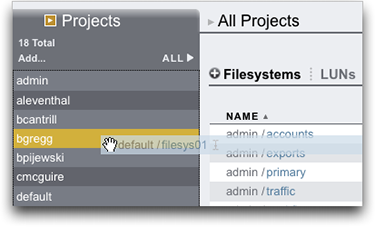
프로젝트를 추가하려면 사이드바에서 추가... 링크를 누릅니다.
프로젝트 간에 공유를 이동하려면 이동  아이콘을 누르고 파일 시스템 공유를 측면 패널의 적절한 프로젝트로 끌어옵니다.
아이콘을 누르고 파일 시스템 공유를 측면 패널의 적절한 프로젝트로 끌어옵니다.
공유를 다른 프로젝트로 끌어오면 등록 정보가 변경됩니다(해당 부모 프로젝트에서 상속되도록 설정된 경우).
대부분의 BUI 컨트롤에는 표준 웹 양식 입력이 사용되지만 다음과 같이 중요한 예외가 있습니다.
|
권한을 설정할 때는 RWX 상자가 누를 수 있는 대상입니다. 사용자, 그룹, 기타와 같은 액세스 그룹 레이블을 누르면 해당 레이블에 대한 권한이 설정 및 해제됩니다.
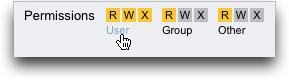
공유 등록 정보를 편집하려면 프로젝트에서 상속 확인란을 선택 해제합니다.
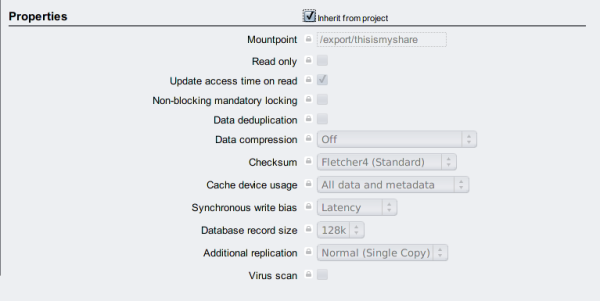
목록에 있는 항목의 컨트롤을 보려면 마우스 포인터를 행 위에 둡니다.
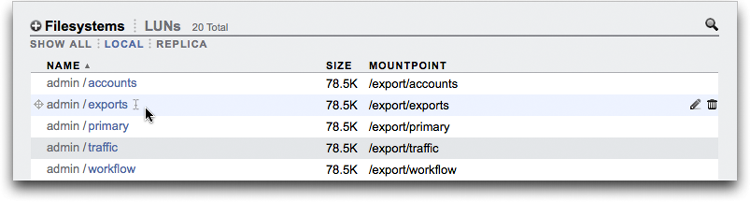
모든 모달 대화 상자에는 상단의 현재 작업을 식별하고 커밋 또는 취소하는 제목과 버튼이 있으며 하단에 컨텐츠가 있습니다. 모달 컨텐츠 영역은 주 컨텐츠 영역과 같은 인터페이스 규약을 따르지만 다른 작업을 수행하기 전에 제목 표시줄에서 버튼을 사용하여 닫아야 한다는 점에서 다릅니다.
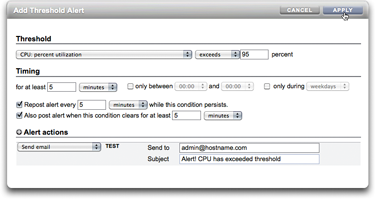
아이콘은 시스템 상태를 나타내며 기능에 대한 액세스를 제공합니다. 또한 대부분의 경우 눌렀을 때 작업을 수행하는 버튼의 역할을 합니다. 마우스 포인터를 인터페이스 아이콘 위에 두면 나타나는 도구 설명을 참고하면 유용합니다. 아래 표에서는 사용자 인터페이스 규약에 대한 핵심을 제공합니다.
상태 표시등은 기본적인 시스템 상태 및 서비스 상태를 나타냅니다.
|
다음 아이콘은 사용자 인터페이스 전반에 있으며, 대부분의 기본적인 기능을 다룹니다.
| ||||||||||||||||||||||||||||||||||||||||||||||||||||||||||||||||||||||||||||||||||||||||||||||||||||||
* 사용 안함으로 설정된 아이콘은 왼쪽에 표시됩니다.
다음 아이콘은 다양한 유형의 객체를 구별하고 별로 중요하지 않은 정보를 제공하는 데 사용됩니다.
|
 아이콘을 누르고 대화 상자를 완료합니다.
아이콘을 누르고 대화 상자를 완료합니다. 아이콘을 누릅니다.
아이콘을 누릅니다.  아이콘을 누릅니다.
아이콘을 누릅니다. 아이콘(마우스 포인터를 항목 행 위에 두면 아이콘이 표시됨)을 누릅니다.
아이콘(마우스 포인터를 항목 행 위에 두면 아이콘이 표시됨)을 누릅니다. 아이콘을 누릅니다.
아이콘을 누릅니다. 아이콘을 누릅니다.
아이콘을 누릅니다.














































